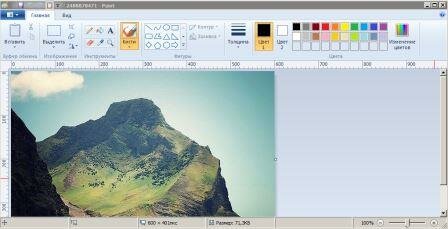Изучив материал данной главы, студент должен:
знать
- • историю развития программы Microsoft Paint;
- • интерфейс программы;
- • функциональные возможности, достоинства и недостатки программы Microsoft: Paint;
уметь
- • использовать программу Microsoft Paint;
- • осуществлять различные операции с файлами изображений;
- • управлять функциями программы;
- • применять инструменты (карандаш, различные кисти, ластик, прямую и кривую линии, создание фигур, текст);
- • работать с цветом (инструмент Палитра);
владеть
- • приемами создания изображений, построения различных фигур и добавления текста;
- • навыками редактирования изображений – выбор и преобразование объектов (выделение, обрезка, поворот, изменение размера изображения или его фрагмента, изменение размера холста, наклон объекта и т.д.);
- • средствами организации удобной для пользователя среды работы с графическими файлами.
Графический редактор Microsoft Paint: история и новые возможности
История Paint
Microsoft Paint – многофункциональный, но в то же время довольно простой в использовании растровый графический редактор компании Microsoft, входящий в состав всех операционных систем Windows, начиная с первых версий (рис. 16.1).
Рис. 16.1. Иконка программы Paint
Первая версия Paint появилась в Windows 1.0. В Windows 3.0 программа была переименована в Paint Brush. Но потом в Windows 95 и поздних версиях Windows она была опять переименована в Paint (однако программа может вызываться и короткой командой pbrush, которая является сокращением от Paint Brush). В версии Windows 3.x и более ранних версиях программой поддерживались только форматы графических файлов MSP, BMP, PCX и RLE. В последующих версиях из этих форматов осталась поддержка лишь одного – формата BMP.
В Windows 95 была введена новая версия Paint. Тот же самый интерфейс продолжал использоваться в следующих версиях Windows. В Windows 98, Windows 2000 и Windows ME изображения могли быть сохранены в форматах GIF и JPEG, если были установлены необходимые графические фильтры от Microsoft (обычно они устанавливались вместе с другими приложениями от Microsoft, такими как Microsoft Office или Microsoft PhotoDraw). Начиная с Windows ХР, фильтры стали предустановленными и добавилась поддержка форматов PNG и TIFF. В Windows Vista и Windows 7 полностью изменены иконки.
На компьютере с ОС Windows 8.1 или Windows RT 8.1 приложения для рисования можно использовать различными способами.
Fresh Paint – это приложение для Windows, которое можно скачать из Магазина Windows. Оно оптимизировано для сенсорного ввода, но также отлично работает с клавиатурой и мышью. С помощью Fresh Paint возможно создавать реалистичные изображения в стиле масляной или акварельной живописи, а также редактировать фотографии. В Магазине Windows можно также скачать другие приложения для рисования.
В Windows 7 редактор Paint впервые был полностью переработан, получил простой и удобный интерфейс. Так, в него были добавлены новые дополнительные фигуры, схожие с библиотекой Microsoft Office. Цифровые кисти с эффектами акварели, текстурного карандаша и каллиграфии помогут создавать выразительные и эффектные изображения. Вместо меню в верхней части окна теперь находится лента, на которой отображаются все доступные функции (рис. 16.2).
Рис. 16.2. Новый интерфейс Paint
Обновленный графический редактор Paint поддерживает сенсорные технологии, поэтому на компьютере с сенсорным экраном можно даже рисовать пальцем. Например, для того чтобы быстро начертить две линии, проведите по экрану двумя пальцами.
Краткий обзор нововведений в Paint
В обновленном Paint добавлены девять разновидностей кисти (Biush):
- • обычная кисть (теперь – сглаженная);
- • каллиграфическая кисть 1 (кисть с наклоном в 45° влево);
- • каллиграфическая кисть 2 (кисть с наклоном в 45° вправо);
- • баллончик (остался без изменений);
- • масляная кисть (мажет толстым штрихом);
- • пастельная кисть (похожа на цветной мел);
- • маркер (закрашивает цветом наполовину);
- • обыкновенный карандаш (тонкая кисть для имитации жесткого карандаша);
- • акварель (полупрозрачная плавная постепенно исчезающая кисть).
Также обновилась библиотека фигур: к стандартным эллипсу, прямоугольнику, вектору, кривой, многограннику и скругленному прямоугольнику добавилось еще 17 фигур, среди которых: треугольник равнобедренный, треугольник прямоугольный, ромб, пяти- и шестиугольник, стрелки вправо, влево, вверх и вниз; звезды (четырех-, пяти- и шестиугольная); прямоугольный, круглый и думающие пузыри для комиксов, сердце и молния. Нарисовав фигуру, можно еще настроить ее параметры: повернуть, растянуть, изменить цвет и фактуру.
Новая версия имеет семь разновидностей заливки (контура):
- • Нет (отсутствует);
- • Однотонный;
- • Пастель;
- • Маркер;
- • Масло;
- • Карандаш;
- • Акварель.
Также в меню Вид добавлены новая линейка и режим предпросмотра печати.
Обновленный Paint взаимодействует со сканирующими устройствами и получает материал для редактирования напрямую со сканера.
Появилась возможность использовать разные стили для каждого фрагмента текста внутри одной рамки.
Шкала масштаба нанесена теперь не только в сторону увеличения, но и в сторону уменьшения.
Недостатки Paint
Обновления усовершенствовали Paint, но в программе сохранились многие прежние недостатки, например:
- 1) нет возможности, создавая изображение, указать его размер (как в других графических редакторах). Указать желаемый размер в пикселях (уже созданного или открытого изображения) возможно в Paint, только начиная с новой версии под Windows 7. Для этого необходимо выбрать пункт меню Изменить размер, где затем во всплывающем контекстном меню для определения размера указываются либо проценты, либо пиксели;
- 2) нет заливки градиентом;
- 3) поворот изображения возможен только на угол, кратный 90.
Примитивная рисовалка
Достоинства: Базовые функции рисовалки, обрезки. Отлично подходит для создания скринов.
Отзыв: Все мы когда-то учились рисовать именно в пейнте. Кружочки, палочки, заливка. Очень небольшой функциоанл программы, но вполне достаточен для снятия скринов и базового редактирования — обрезка, сжатие, зарисовывание логотипов, обводка, вставление надписей, изменение эффектов, пересохранение в другом формате. Она ничего особенного не может, но и без нее порой не обойтись.
Недостаточно возможностей
Отзыв: На мой взгляд, у Paint очень мало возможностей и инструментов. Но помимо этого, я им пользуюсь. Зато там очень реалистичное рисование, например кисточкой. Ну советовать paint могу.
Что сказать? -старый добрый пейнт!
Отзыв: Microsoft Paint — простейший фоторедактор. В некоторых школах примерно в третьем классе проходят уроки с этой программой. На занятиях ничего нового: дети учатся составлять-рисовать из эллипсов, овалов и других геометрических фигур животных. Я например, в третьем классе на уроках "информатики" научился рисовать бабочку, акулу, на максимальном увеличении по пикселям. С помощью Microsoft Paint можно что-то выделить на изображении, подписать текстом. Microsoft Paint- простой фоторедактор малого … Далее
Мало функций
Достоинства: Реалистичное рисование.
Недостатки: Мало функций.
Отзыв: Программа которая имеет мало функций. Photoshop конечно намного лучше и поэтому Paint даже и не может тягаться с ним. Но все-равно эта программа полезна тем, что в ней можно рисовать реалистичные ключи и другие вещи. Так что если у вас нет возможности скачать Photoshop, то рекомендую пользоваться этой программой!
Скрины под рукой
Отзыв: Программа хороша тем, что можно сохранить скриншот перепискиокна и др. действий, которые отображаются на экране вашего ПК, еще с помощью этой программы в школах детей обучают рисовать, и изучают первые шаги в рисовании с помощью ПК, на более эта программа врядли способна, поэтому не особо богата функционалом.
Простенько
Отзыв: Очень мало возможностей, поэтому практически никогда им не пользуюсь. Хотя интерфейс довольно понятный. Да и пользоваться им достаточно легко. Но все же лично для меня кроме как порисовать, там больше нечего и делать.
Просто
Отзыв: Простая программа. Мало функций может помощь трудную минуту когда под рукой нет чего нибудь получше. Радует что она поставляется вместе с пакетом виндовс.
Банальность
Достоинства: Встроеный в линейку ОС Windows, простота использования.
Недостатки: Очень низкая функциональность.
Отзыв: Paint это самый известный и стандартный растровый редактор, который используется в операционной системе Windows. Я не считаю его лучшим среди подобных редакторов, но он сойдет для того что бы подредактировать текст, поиграть с цветами, и немного порисовать. Причиной того что хоть он и известен но мало кем используется, является его низкая функциональность. Его не сравнить с другими редакторами такими как например GIMP, Corel Painter, Sai, и Adobe Photoshop, он даже не может являться их конку … Далее
Paint – это простой графический редактор, который встроен в операционные системы Windows, начиная от самых первых версий. Первые версии Paint он назывался PaintBrush, который поддерживал всего 3 расширения графического изображения: rle, bmp и mlx.
Новейшая версия Paint поддерживает множество форматов, в числе которых jpeg, bmp, jpg и другие.
Paint в Windows 7 приобрел новый интерфейс, теперь инструменты разделены на ленте сверху окна, как в Microsoft Office Word. Лента содержит настройки, вкладку «Главная» и «Вид».
Теперь все инструменты можно легко найти, кстати, увеличилось количество кисточек, их теперь 9. Появился буфер обмена, который позволяет легко находить и вставлять нужные картинки.
Более подробно о возможностях Paint вы сможете узнать посетив «Компьютер плюс». Здесь вы узнаете как изменить размер картинки в графическом редакторе, а так же многое другое.
Зайдя во вкладку с настройками, сделанного в виде выпадающего контекстного меню, можно увидеть обычные для Word пункты «Создать», «Сохранить», «Печать», «Выход» и т.д.
На главной вкладке можно выбрать необходимые инструменты, кисти, цвета, толщина линий, фигуры и другие. В пункте «Изображение» можно задать параметры выделения.
Во вкладке «Вид» можно задавать масштаб, некоторые из параметров разметки страницы (Линейки, Сетка и Строка состояния). Инструмент «Лупа» может увеличить любое изображение в 10 раз.
Также появилась функция «во весь экран», которая позволяет просматривать рисунки в таком виде, в каком они выглядели бы в качестве фоновых обоев на рабочем столе компьютера.
Еще одно приятное нововведение – это возможность работы с отсканированными изображениями.
Плюсы Paint:
1) Простота интерфейса;
2) Легок в применении;
3) Поддерживает большинство форматов изображений;
4) Распространяется бесплатно;
5) Нет необходимости искать программу отдельно.
Минусы Paint:
1) Нет поддержки многослойных изображений (как в Photoshop);
2) Нет регулировки поворота картинок меньше чем на 90 градусов;
3) Нет градиентной заливки;
Вывод
В завершении можно сказать, что Paint – это программа, с помощью которой можно научиться азам компьютерной графики. Это очень важно, т. к. основная база знаний, закладываемая с самого начала играет ключевую роль в дальнейшем развитии человека в той или иной сфере деятельности.
После изучения основ в Paint пользователь сможет пользоваться другими, более сложными графическими редакторами. Из вышесказанного напрашивается вывод: Paint подходит для обучения компьютерной графике новичков в сфере дизайна.